Gmail spoločnosti Google je bezpochyby najlepšou webovou poštovou službou, pokiaľ ide o funkcie. Každý má aspoň jeden účet Gmail a používa Gmail ako primárny e-mailový účet. Tím, ktorý stojí za službou Gmail, neustále pridáva nové funkcie k najobľúbenejšej webovej poštovej službe.
Gmail dlho umožňoval používateľom posielať prílohy iba do 25 MB, ale to sa zmenilo spustením služby Disk Google. Používatelia služby Gmail teraz môžu posielať veľké súbory pomocou Disku Google. A najlepšie je, že môžete posielať súbory do 10 GB zadarmo. Ďalšou skvelou vecou je, že nemusíte posielať súbory, nemusíte otvárať klienta Disku Google alebo navštevovať webové stránky Disku.
Google teraz ponúka možnosť rýchlo nahrať súbory z počítača na Disk a potom vložiť súbory z Disku do e-mailu bez toho, aby ste opustili svoj Gmail.
Postupujte podľa nižšie uvedeného pokyny na odoslanie veľkých súborov cez Gmail pomocou Disku Google.
POZNÁMKA: Predpokladáme, že ste prešli na nové rozloženie písania správy.
Krok 1: Prihláste sa do svojho účtu Gmail a kliknite na ikonu SKLADAŤ tlačidlo umiestnené v ľavom hornom rohu otvorí okno na vytváranie e-mailov.
Krok 2: Zadajte e-mailovú adresu, ktorej chcete poslať veľký súbor, zadajte predmet e-mailu a potom posuňte kurzor myši na znamienko plus v dolnej dolnej časti poľa, aby ste videli Vložte súbory pomocou Disku Google ikona (pozri obrázok). Kliknutím na ikonu sa zobrazí stránka, na ktorú môžete vkladať súbory z počítača.

Krok 3: Kliknite Vyberte súbory z počítača Kliknutím na tlačidlo vyhľadajte umiestnenie veľkého súboru, ktorý chcete odoslať, vyberte súbor a potom kliknite na tlačidlo Otvoriť. Ak chcete vložiť viac súborov, musíte kliknúť Pridajte ďalšie súbory možnosť umiestnená v pravom dolnom rohu. Nakoniec kliknite Nahrať tlačidlo na spustenie nahrávania súboru do vášho účtu Disku Google.

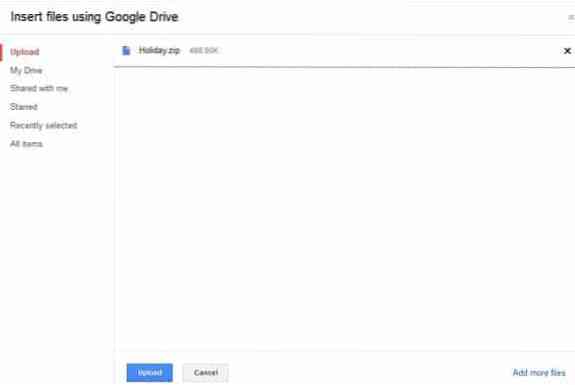
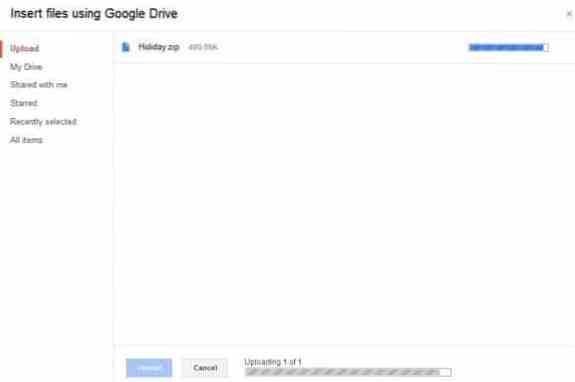
Upozorňujeme, že v závislosti na vašom internetovom pripojení a veľkosti súboru môže dokončenie nahrávania súboru na Disk Google trvať niekoľko minút až hodín.
Krok 4: Po dokončení nahrávania sa na konci vášho e-mailu zobrazí názov súboru s odkazom na Disk Google. Teraz môžete e-mail odoslať kliknutím na tlačidlo Odoslať.
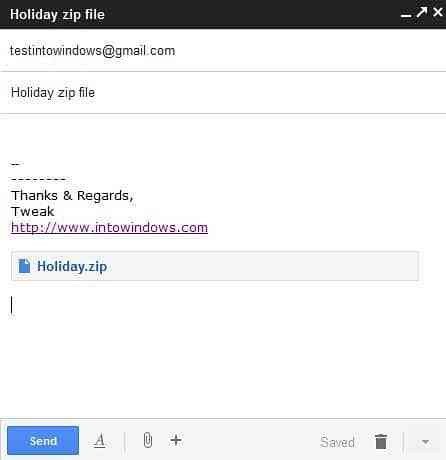
 Phenquestions
Phenquestions


